iPhone 使用手冊
- 歡迎使用
-
- 支援的機型
- iPhone 13 mini
- iPhone 13
- iPhone 13 Pro
- iPhone 13 Pro Max
- iPhone 12 mini
- iPhone 12
- iPhone 12 Pro
- iPhone 12 Pro Max
- iPhone 11
- iPhone 11 Pro
- iPhone 11 Pro Max
- iPhone XR
- iPhone XS
- iPhone XS Max
- iPhone X
- iPhone SE(第三代)
- iPhone SE(第二代)
- iPhone SE(第一代)
- iPhone 8
- iPhone 8 Plus
- iPhone 7
- iPhone 7 Plus
- iPhone 6s
- iPhone 6s Plus
- iOS 15 的新功能
- 版權所有
從 iPhone 鎖定畫面取用功能
鎖定畫面會顯示目前的時間和日期,以及您最近的通知,它會在您開機或喚醒 iPhone 時顯示。從鎖定畫面上,您可查看通知、打開「相機」和「控制中心」、快速一覽喜愛 App 的資訊和更多內容。
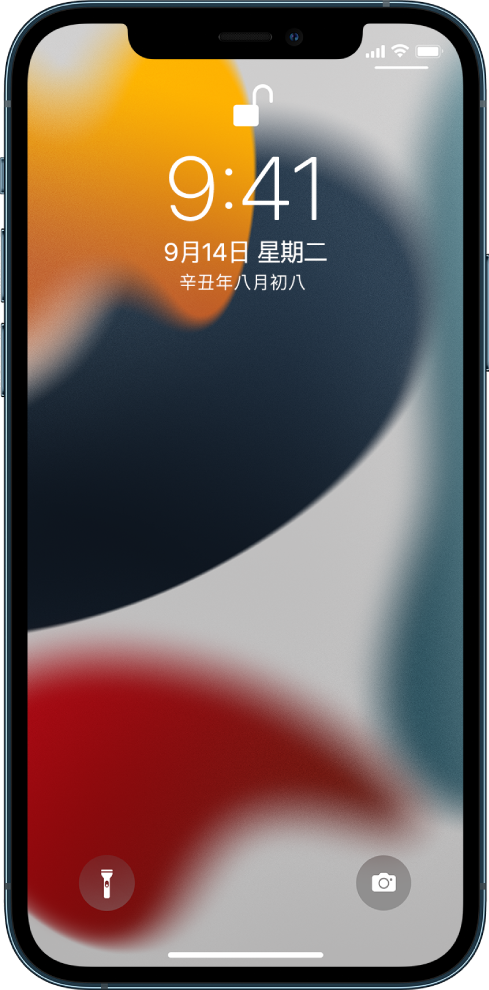
從鎖定畫面取用功能和資訊
即使 iPhone 已鎖定,您仍可從鎖定畫面快速取用實用的功能和資訊。從鎖定畫面執行以下任一操作:
打開「相機」:向左滑動。在支援的機型上,您可以按住
 ,然後提起您的手指。(請參閱:iPhone 相機基本須知。)
,然後提起您的手指。(請參閱:iPhone 相機基本須知。)打開「控制中心」:從右上角向下滑動(在配備 Face ID 的 iPhone 上)或從螢幕下緣向上滑動(在其他 iPhone 機型上)。(請參閱:在 iPhone 上使用和自訂「控制中心」。)
查看稍早的通知:從中央向上滑動。(請參閱:在 iPhone 上檢視和回應通知。)
檢視小工具:向右滑動。(請參閱:在 iPhone 上加入小工具。)
若要選擇您可以從鎖定畫面取用的項目,請參閱:控制取用 iPhone 鎖定畫面上的資訊。
在鎖定畫面上顯示通知預覽
前往「設定」
 >「通知」。
>「通知」。點一下「顯示預覽」,然後點一下「總是」。
「通知」預覽包含「訊息」的簡訊、「郵件」的內文和「行事曆」邀請的詳細資訊。請參閱:在 iPhone 上檢視和回應通知。
感謝您的寶貴意見。